win10应用商店下载的应用怎么卸载?win10开始屏幕上显示的是应用图标,但还有用户不知道卸载不需要的应用,下文给大家介绍win10应用商店下载的应用卸载方法,一起来看看吧!
,win10应用商店下载的应用怎么卸载?
方法一:直接卸载
首先我们点击开始按钮。
在他显示的”应用“中如果我们想卸载哪个应用。
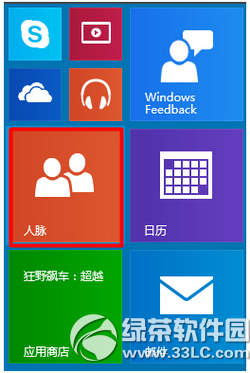
我们可以直接选中这个应用然后右击选择”卸载“这样我们就可以很方便卸载了。
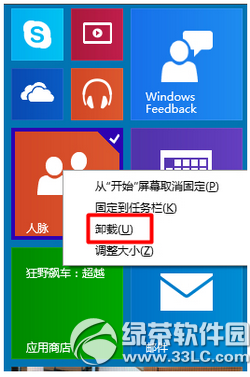
方法二,电脑设置中卸载
我们首先点击开始菜单。
在弹出的菜单中我们选择”电脑设置“

在”电脑设置“中我们选择”搜索和应用“

在”搜索和应用“中我们选择”应用大小“

在”应用大小“中我们可以看到我们安装的应用
例如我想把”闹钟“应用卸载。我们直接点击”闹钟“选择”卸载“就可以了

以上就是win10应用商店下载的应用怎么卸载的全部内容了,win10操作还是比较方便的,大家需要多尝试。
win10搜索web和windows栏怎么去掉
win10手机版怎么开启骚扰拦截和黑名单
相关阅读
- win10应用商店设备数量已达上限错误解决办法
- win10应用商店下载的东西在哪 win10应用商店下载目录路径
- win10应用商店打不开怎么办 win10应用商店打不开解决办法
- win10应用商店闪退怎么办 win10应用商店闪退解决办法
- win10应用商店服务器出错0x80072EFD/0x800706d9怎么办
- win10应用商店不能下载怎么办 win10应用商店无法下载解决办法
- win10应用商店下载很慢怎么办
- win10应用商店闪退、小娜没反应怎么办
- 微软加速Win7老用户转投Win10
- 360安全卫士怎么一键升级win10
- 雨林木风win10安装包安装教程
- 斯巴达浏览器功能有哪些?win10 spartan浏览器功能
相关软件
- 搜狗拼音输入法win10专版 v8.0f 官方版
- qq浏览器win10版 v10.5.3738.400 官方版
- windows movie maker win10 v2.6 官方版
- adobe photoshop cc 2019最新版本 v19.0 64位/32位win10版
- abc看图软件 v1.4.1.7 win10官方版
- nt10 hdd installer win10 v3.2 官方版
- 10appsmanager(win10卸载预装软件) v3.6 汉化版
- Win10 KMS Activation v2.0 绿色免费版
- pc hunter win10 v1.5 官方免费版
- start10(win10开始菜单) v1.1.1 中文免费版
- nvidia geforce显卡驱动 for win10 v365.19 官方正式版
- classic shell win10 v4.2.7 中文版
网友评论

 天天酷跑v1.0.39.0安卓版下载_天天酷跑赛车游戏手机下载
天天酷跑v1.0.39.0安卓版下载_天天酷跑赛车游戏手机下载 口袋妖怪官方版下载_最新版本口袋妖怪下载
口袋妖怪官方版下载_最新版本口袋妖怪下载 欢乐球吃球
欢乐球吃球 天天爱消除
天天爱消除 233小游戏
233小游戏 奥特曼传奇英雄
奥特曼传奇英雄 我的汤姆猫2
我的汤姆猫2 第二人生
第二人生 我的第一次
我的第一次 疯狂动物园
疯狂动物园 真实赛车3
真实赛车3 钢琴块2
钢琴块2 创造与魔法
创造与魔法 拆散情侣大作战3
拆散情侣大作战3 饥饿鲨:进化
饥饿鲨:进化 决战!平安京
决战!平安京 境·界-灵压对决
境·界-灵压对决 纪念碑谷2
纪念碑谷2





























